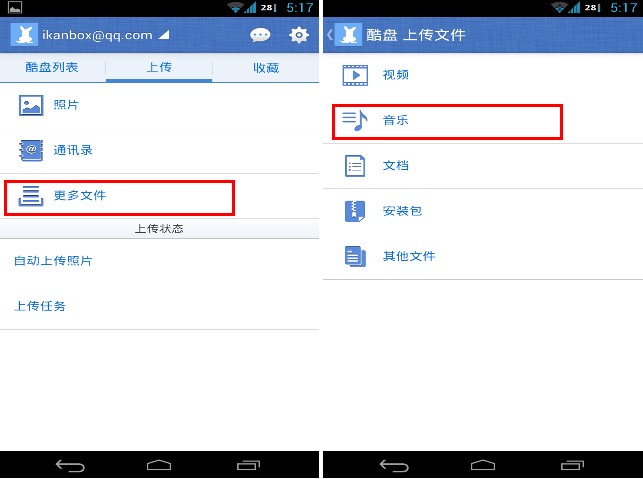萬盛學電腦網 >> 圖文處理 >> Adobe Illustrator教程 >> Illustrator設計繪制超酷效果的立體字實例教程
Illustrator設計繪制超酷效果的立體字實例教程
海報中經常需要3D立體字,如下圖。既然是立體字,首選的軟件一般是MAX,但有時候也需要用平面軟件,比如Photoshop或者Illustrator。今天做一個使用AI的簡要教程,同時感謝同學們給我發的教師節祝福。

海報中的立體字效果
方法一:AI的效果菜單裡有3D效果,可以將文字或者路徑轉為3D模式。效果不錯,只是復雜的就比較慢了,畢竟不是3D軟件。
先打字,我打的是3D兩個字,顏色改為綠色,因為黑色或者白色效果不明顯
選擇 菜單 - 3D - 凸出和斜角
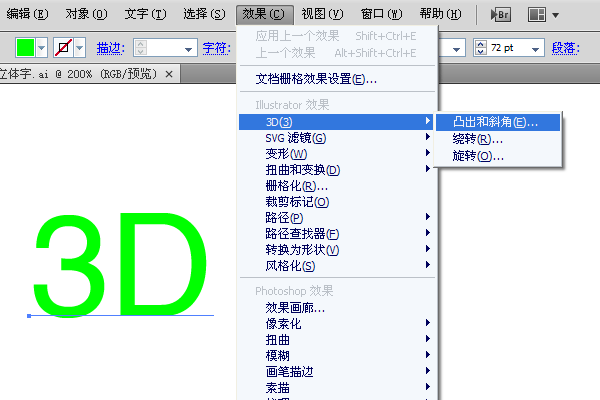
勾選預覽,可以直接預覽到文字的3D效果
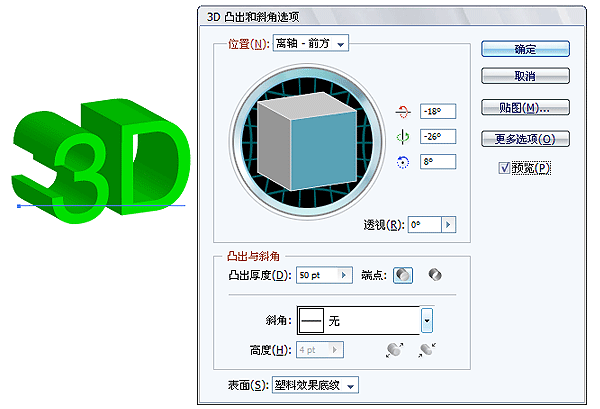
還有貼圖功能,可以對3D體的各個面貼圖。
貼圖是以符號的方式,即把你想要的圖拖進符號面板,作為符號。
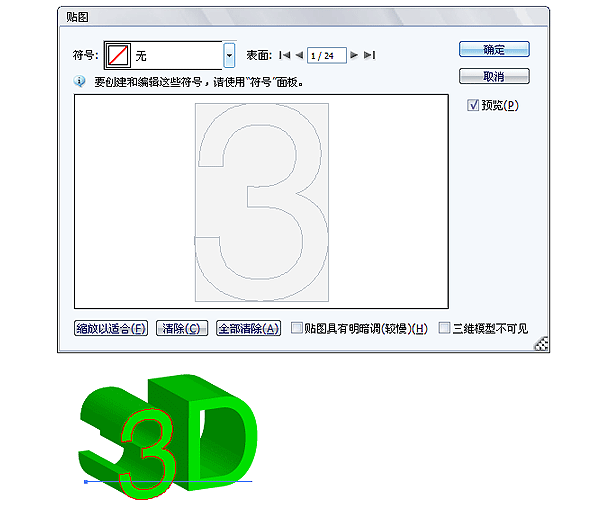
方法二:使用混合工具
Illustrator和CorelDRAW都有混合工具,實現兩個路徑的點到點連接混合。比如A到B,方到圓。
工具(W)和菜單如下圖
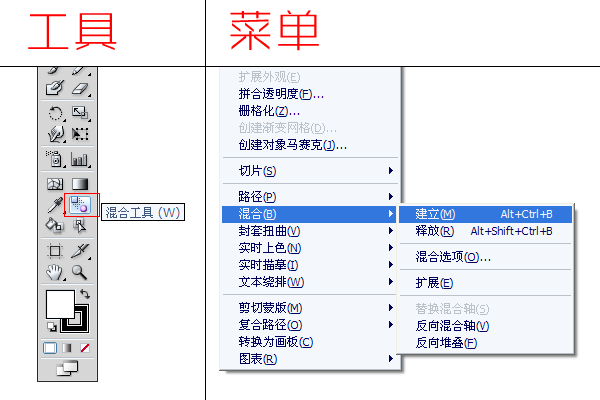
基本的操作是這樣的:
1,先畫兩個圖形,如一個星星,一個圓
2,選擇混合工具(W)
3,點一下星星,再點一下圓
這樣星星和圓之間就自動添加了一系列的中間形狀
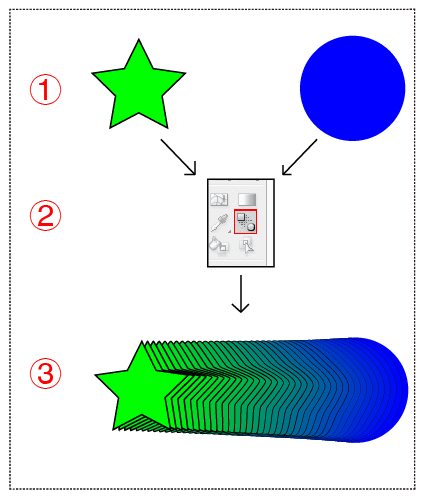
這是基本操作,默認情況下也許你的出現的中間形狀只有一個。
不用著急,設置混合選項就可以了。
混合選項有3個方式控制星星和圓之間的間距。
1平滑顏色:自動平滑
2指定的步數:星星和圓之間,加入多少個中間形狀
3指定的距離:星星和圓之間,每隔多少個像素加入一個形狀
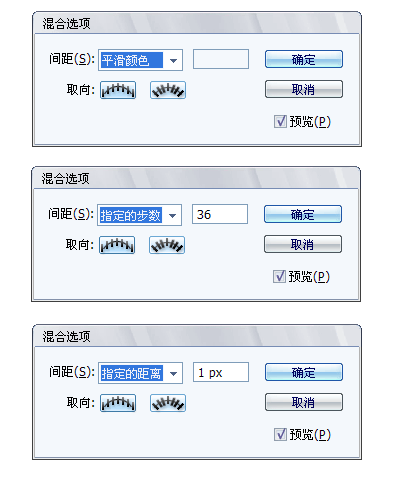
看下面這個案例 跟著做一下吧:
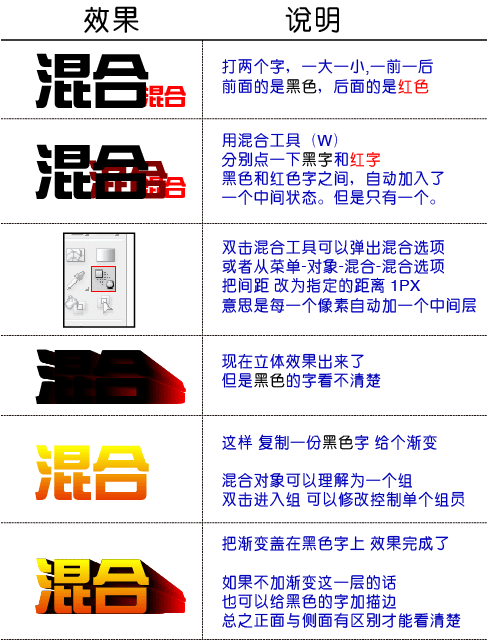
從網上搜索AI混合工具,還有更詳細的教程,可以全面的學習混合工具
Adobe Illustrator教程排行
軟件知識推薦
相關文章
- win10的build14376修復bug大全 build14376修復了什麼內…
- win8.1Hiberfil.sys文件刪除 win8.1怎麼刪除Hiberfi…
- 巧用Illustrator快速設計超簡約海報
- 巧用Illustrator字體設計及標志設計的教程集
- 巧用illustator繪制設計立體線條英文字效果
- 巧用Illustrato設計漸變網格工具繪制漂亮郁金香
- 巧用Illustrator設計炫彩3D立體文字效果
- 巧用Illustrator繪制設計超仿真的縫線文字效果
- 巧用Illustrator繪制設計立體圓環文字效果
- 巧用Illustrator繪制設計超強質感吊牌
- 巧用Illustrator繪制設計剪紙風格復雜圖案
copyright © 萬盛學電腦網 all rights reserved